【Windows11対応】バッテリーの劣化状況を確認できる「Battery report」の使い方
※ 当サイトはリンクにプロモーション、アフィリエイト広告が含まれています。

みなさんこんにちは。ふくしまクラウドの編集長(@fkc_door)です。
ノートパソコンを使っていると、バッテリーのへたれ具合が気になりますよね。
バッテリーは使えば使うほど劣化していき、満充電できる容量が減っていきます。
iPhoneだと設定からバッテリー容量を確認できますが、Windows端末でも標準機能でバッテリー容量を簡単に確認することができます。
ということで、今回は現在のバッテリー容量を確認できる機能「Battery report(バッテリー寿命レポート)」の使い方を説明します!
目次
「Battery report」の使い方

「Battery report(バッテリー寿命レポート)」の作成は「コマンドプロンプト」で行います。
「Windows」キーと「R」キーを同時押しして「ファイル名を指定して実行」を起動します。
「cmd」と入力して「OK」をクリックします。
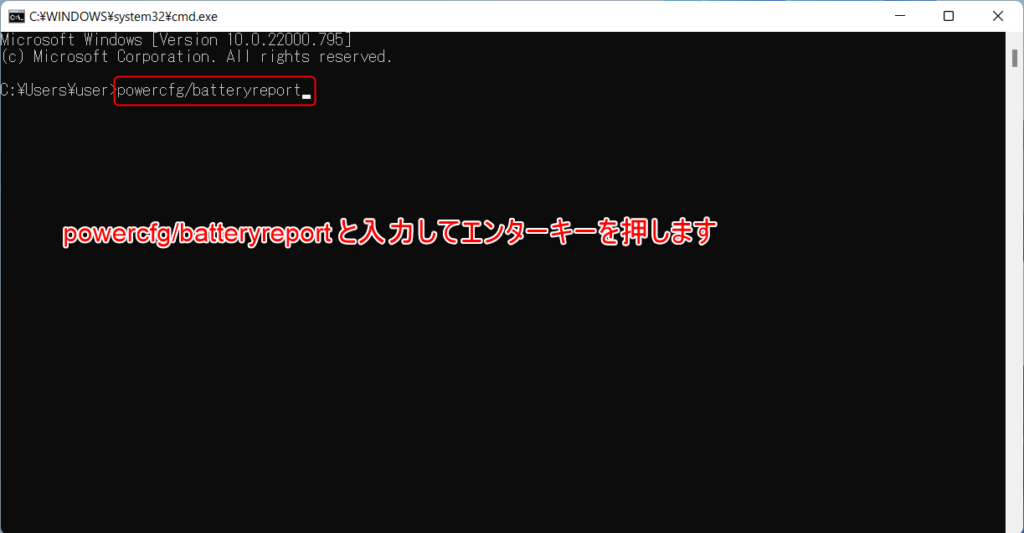
コマンドプロンプトが起動したら、「powercfg/batteryreport」を入力してエンターキーを押します。
powercfg/batteryreport
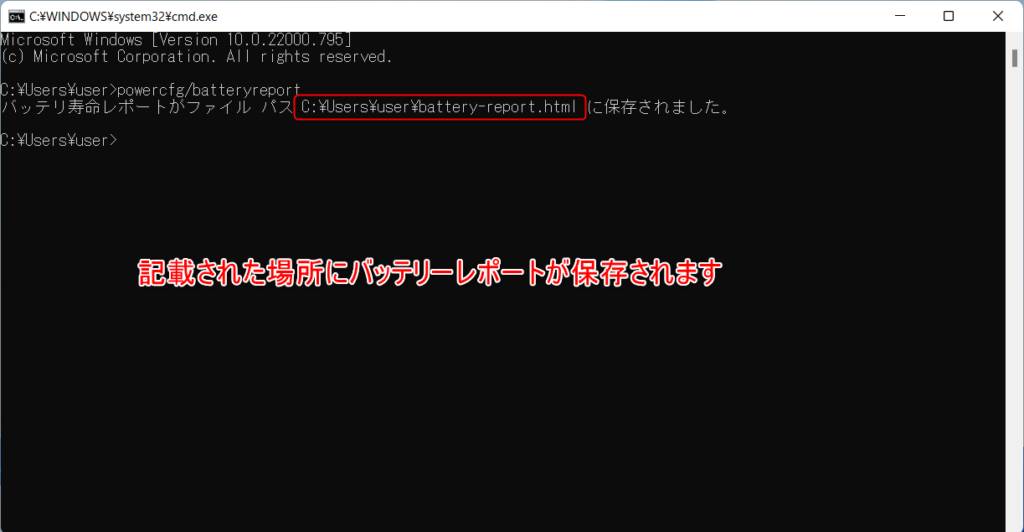
コマンドを入力してエンターキーを押すと、すぐにバッテリー寿命レポートが作成されます。
今回作成されたレポートは「C:/Users/user/battery-report.html」に保存されたようです。
※作成した環境でファイルパスは異なります(ユーザー名の部分が異なります)
「Battery report」の保存場所
それでは、作成された「Battery report」の保存場所にたどり着く方法を説明します。
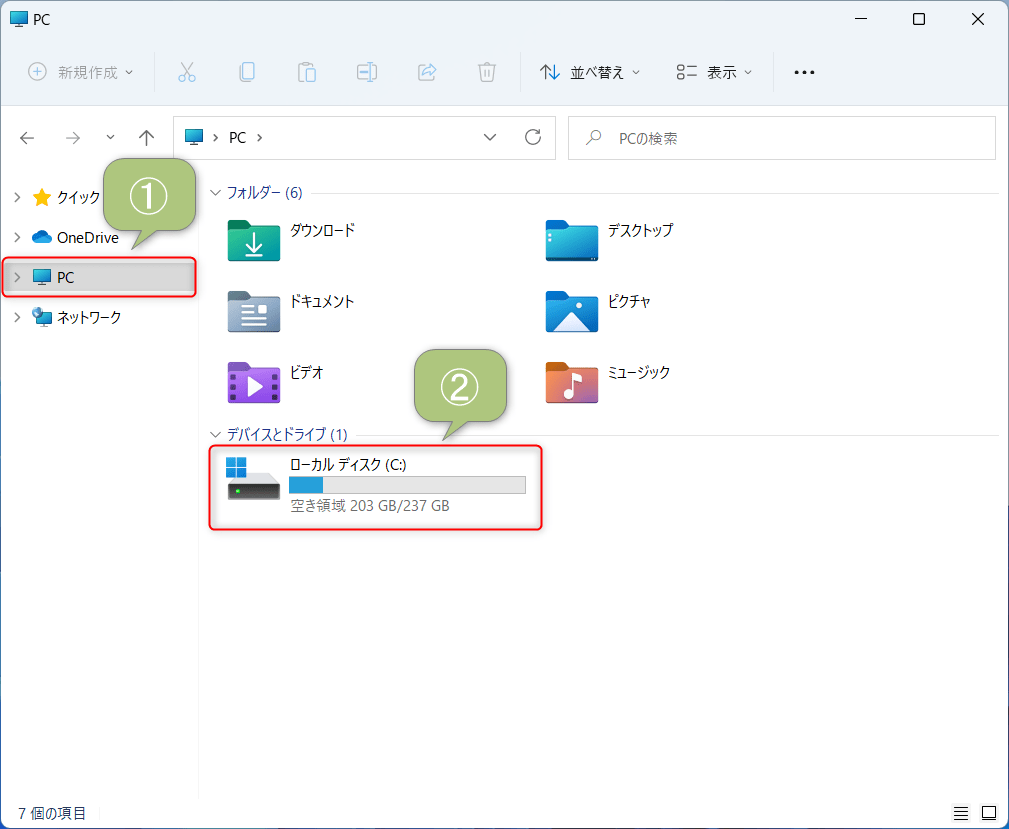
まず「エクスプローラー」を開き、左側サイドバーから「PC」をクリックします。
「PC」画面が表示されたら「デバイスとドライブ」から「ローカルディスク(C:)」をダブルクリックします。
■ エクスプローラーについてはこちらの記事でまとめています
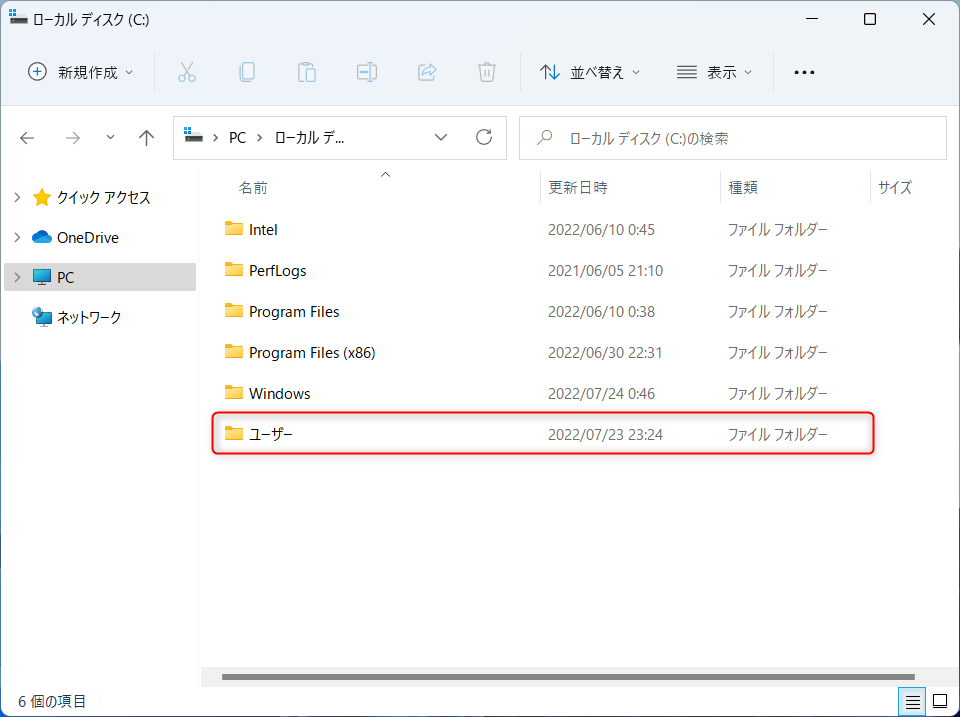
「ローカルディスク(C:)」の中身が表示されたら「ユーザー」をダブルクリックします。
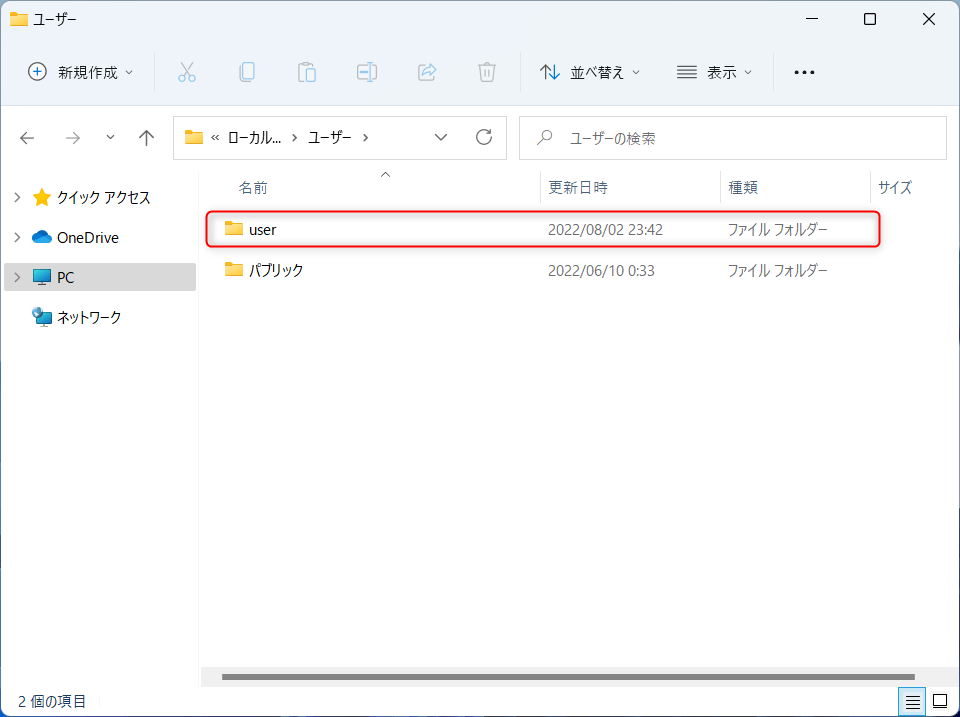
「ユーザー」の一覧が表示されるので、先ほどのバッテリーレポートに表示されたユーザー名をダブルクリックします。
先ほどのレポートのファイルパスは「C:/Users/user/battery-report.html」です。C:/Users/の次がユーザー名になるので、「user」を選びましょう。

ユーザーフォルダ一覧が表示されるので、その中にバッテリーレポートが保存されています。
「battery-report」をダブルクリックするとレポートがブラウザ上に表示されます。
「Battery report」画面の見方
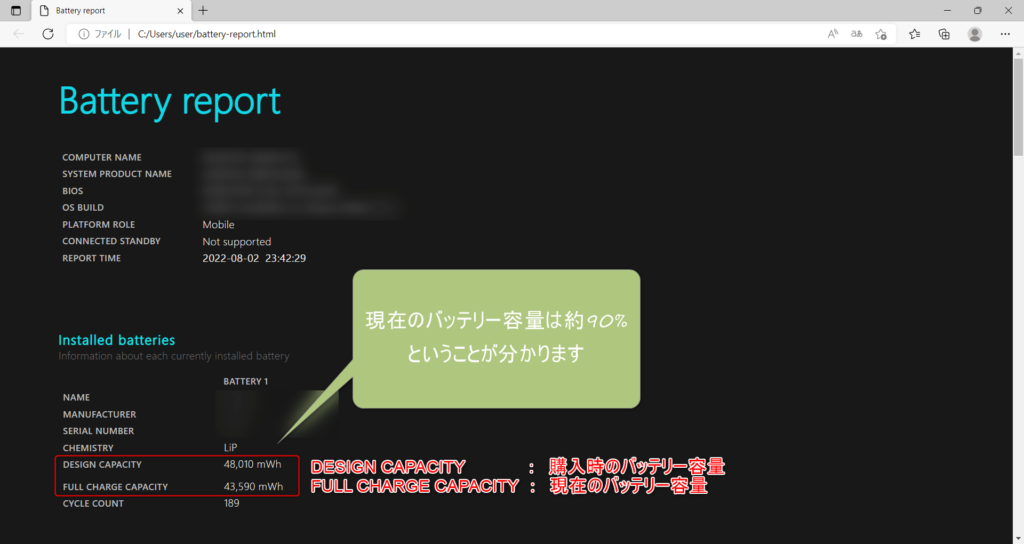
「battery-report」をダブルクリックすると、ブラウザ上にバッテリー寿命レポート画面が表示されます。
バッテリー容量を確認したい場合は、「Installed batteries」の項目に注目します。
購入時のバッテリー容量は「DESIGN CAPACITY(デザインキャパシティ)」、現在のバッテリー容量は「FULL CHARGE CAPACITY(フルチャージキャパシティ)」で確認できます。
今回のレポートで購入時のバッテリー容量が「48,010 mWh」、現在のバッテリー容量が「43,590 mWh」ということが分かりました。
購入時のバッテリー容量と比べると、約90%まで劣化しているということですね。
「DESIGN CAPACITY(デザインキャパシティ)」:購入時のバッテリー容量
「FULL CHARGE CAPACITY(フルチャージキャパシティ)」:現在のバッテリー容量
バッテリーの交換時期はいつぐらい?
ノートパソコンのバッテリーは購入時の容量と比べて、50%まで劣化すると交換時期のようです。
新品のバッテリーでも約2~3年で50%まで劣化するので、パソコンを購入して3年経過したらバッテリーを気にかけてみましょう。
「Battery report」は他人にパソコンを譲渡する際にも役立つ!
「Battery report」はパソコンのバッテリー状態を把握するのに便利ですが、他人にパソコンを譲渡する際にも役立ちます。
オークションサイトやフリーマーケットサイトなどでパソコンを出品する際、「Battery report」の画面を添付することで簡単にバッテリー容量を知らせることができます。
バッテリーが劣化しておらず状態がいい場合はアピールポイントにもできるので、ノートパソコンを出品する場合は「Battery report」機能を使ってみましょう!
今回のまとめ
・「Battery report」はバッテリー容量を確認できるWindows標準の機能
・「Battery report」はユーザーフォルダ直下にhtmlファイルとして保存される
・他人にパソコンを譲渡する際、バッテリーの劣化具合を簡単に伝えられるため便利
今回のまとめは以上の3点です!
それではまた次の記事でお会いしましょうー!
\この記事が役に立ったらシェアお願いします!/








